|
Net Profiles: Netzwerk-Tool
Notebookbesitzer können, wenn sie das Notebook beruflich und privat nutzen, vom ständigen umstellen der IP-Adresse ein Lied davon singen. Alle Zahlen jeden Tag von neuem eintragen, kann ganz schön Nerven kosten. Abhilfe schafft hier ein Tool mit dem Namen NetProfiles. Mit ihm lassen sich einmal Profile erstellen, die man dann per Doppelklick aktivieren kann. Nie wieder das ewige eintragen der IP-Adressen und Subnetmasken.
Bevor es los geht muss NetProfile erst mal gedownloadet und installiert werden.
Größe: 727 KB
License: Freeware
Hier downloaden
Nun noch installieren und schon geht es los…
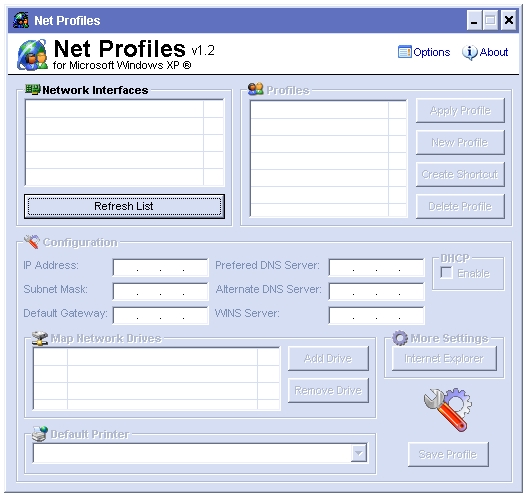
Um nun die Verbindung konfigurieren zu können benötigt man erst mal eine Netzwerkkarte. Diese erscheint erst wenn man auf den Button Refresh List geklickt hat. Dieser Schritt ist bei jedem Programmstart nötig. Abhilfe kann man sich schaffen, in dem man auf Optionen klickt und den ein Häkchen bei Refresh Network Interfaces when program starts. macht.
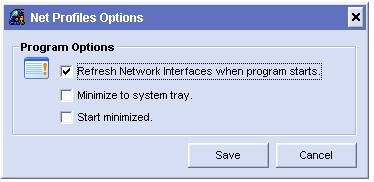
Nun sollte Ihre aktive Netzwerkkarte angezeigt werden.
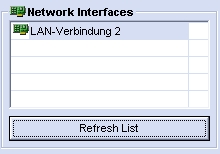
Nun geht es daran eine neue Verbindung zu konfigurieren. Klicken Sie deshalb auf New Profile und geben Sie dann den Namen der Verbindung ein.
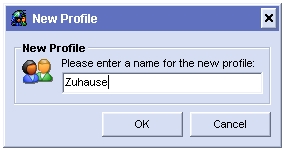
Nun geht es daran, die einzelnen Zahlen für Ip-Adresse, Subnetzmaske und DNS-Server einzugeben. Beziehen Sie die IP-Adresse durch einen DHCP-Server, aktivieren Sie einfach das entsprechende Kästchen hierfür, in diesem Fall sind weitere Parameter nicht von nöten.
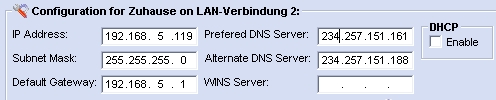
Jetzt unten rechts auf Save Profile klicken, und schließlich das Profile zum Test starten. Dies geht in dem Sie oben Links auf Apply Profile klicken.
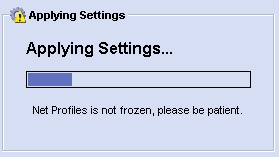
Ist man Faul legt man sich von dieser Verbindung einfach einen Shortcut auf den Desktop, damit man nicht immer das Programm starten muss. Dies geht in dem man auf Create Shortcut klickt.

 Dieser Artikel als PDF Downloaden Dieser Artikel als PDF Downloaden
|
|
